Interstage Business Application Serverが提供する開発環境パッケージをInterstage Studioにプラグインすることで、J2EE環境で電子フォームアプリケーションの構築とデバッグが可能です。また、効率的に開発するためのウィザードを提供しています。 Interstage Studioを使った電子フォームアプリケーションの開発の流れを以下に説明します。
アプリケーションの作成
アプリケーションは以下の手順で作成します。
プロジェクトを作成する。
Interstage Studioを起動し、メニューバーから[ファイル] > [新規] > [プロジェクト]を選択して、[新規プロジェクト]ダイアログを表示させます。
[Apcoordinator] > [電子フォームアプリケーションプロジェクト(Apcoordinator)]を指定します。
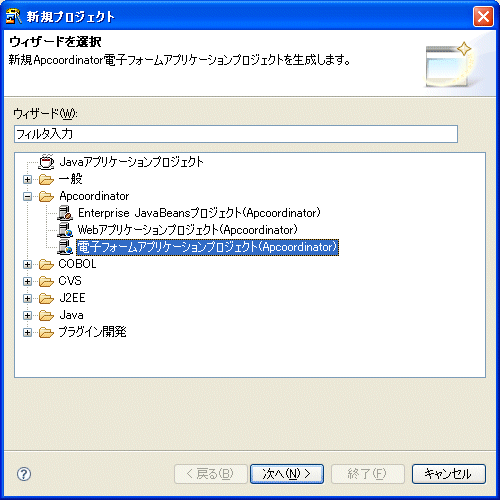
プロジェクト名を入力します。
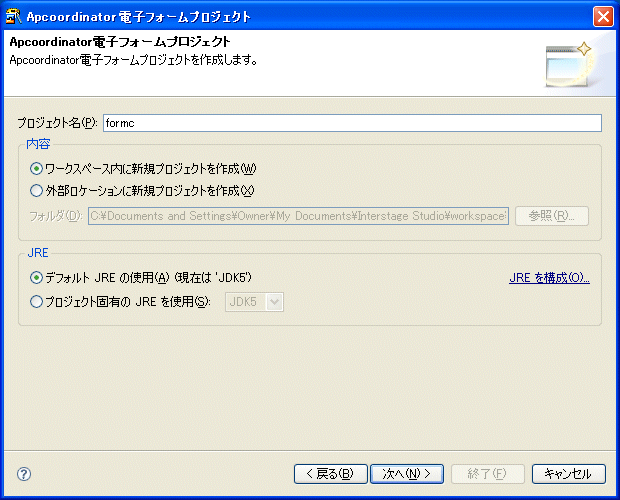
コードを生成するためのウィザードを選択します。電子フォームアプリケーションのウィザードは1つのみですので、このまま[終了]をクリックします。
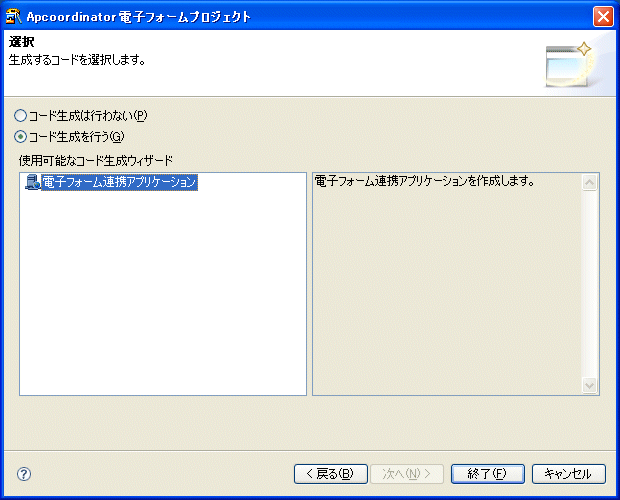
続いて、電子フォームアプリケーションのウィザードが開始されます。
ウィザード情報を入力する。
サーブレットとエラーページの情報を入力します。
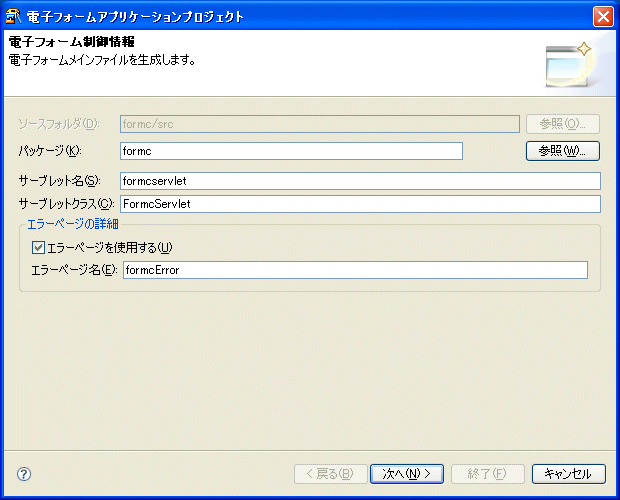
この画面では以下の情報を指定します。
パッケージ
ウィザードによって生成されるJavaクラスのパッケージを指定します。
サーブレット名
ブラウザからのリクエストを受け付けるサーブレットの名前を指定します。この名前はサーブレットのURLとしても使用されます。電子フォーム作成時には、コマンドボタン項目の送信先としてこのサーブレットを指定します。
サーブレットクラス
サーブレットのクラス名を指定します。
エラーページを使用する
エラーページを使用する場合、チェックします。
エラーページ名
エラーページを使用する場合、エラーページのファイル名を指定します。
続いて、電子フォームアプリケーションを構成する各種クラスの情報を入力します。
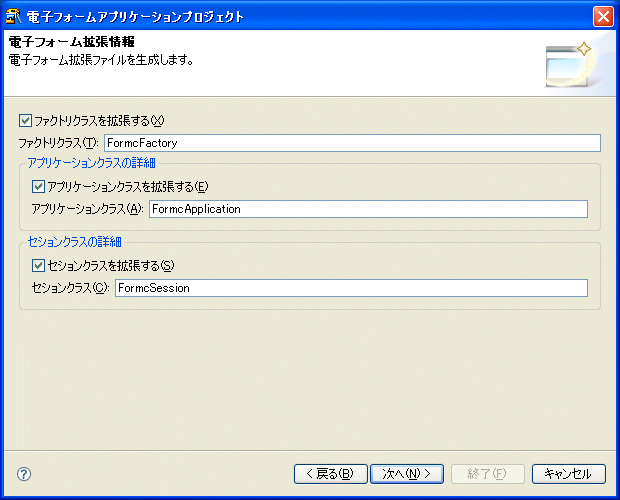
この画面では以下の情報を指定します。
ファクトリクラスを拡張する
ファクトリクラスを拡張する場合にチェックします。アプリケーションクラス、セションクラスを拡張する場合は、ファクトリクラスを拡張する必要があります。
ファクトリクラス
ファクトリクラスを拡張する場合、ファクトリクラスのクラス名を指定します。
アプリケーションクラスを拡張する
アプリケーションクラスを拡張する場合にチェックします。
アプリケーションクラス
アプリケーションクラスを拡張する場合、アプリケーションクラスのクラス名を指定します。
セションクラスを拡張する
セションクラスを拡張する場合にチェックします。
セションクラス
セションクラスを拡張する場合、セションクラスのクラス名を指定します。
最後にJSP画面と混在利用するかどうかを指定します。
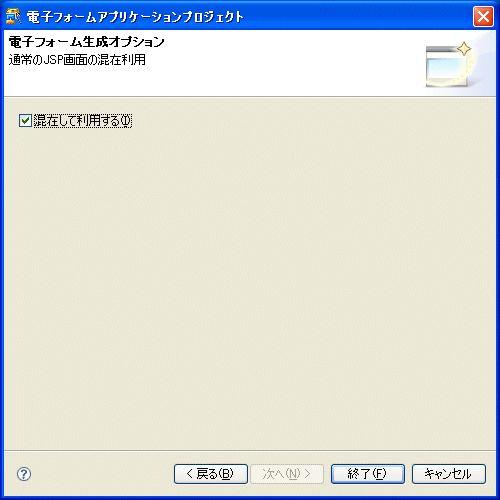
この画面では以下の情報を指定します。
混在して利用する
通常のJSP画面を混在して利用する場合チェックします。
以上の操作で電子フォームアプリケーションプロジェクトが作成されます。作成されたファイルは以下のようになります。

電子フォームを作成する。
電子フォームアプリケーションで使用する電子フォームを作成します。
まず、Interstage Studioのファイルメニューから[ファイル] > [新規] > [その他] を選択します。以下の画面が表示されます。[Java] > [GUI] > [電子フォーム]を指定します。
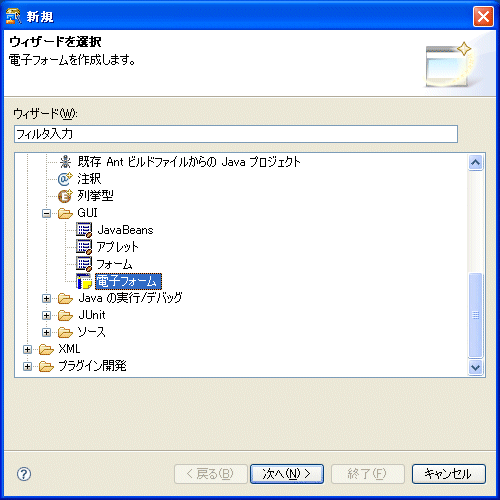
作成する電子フォームの情報を入力します。
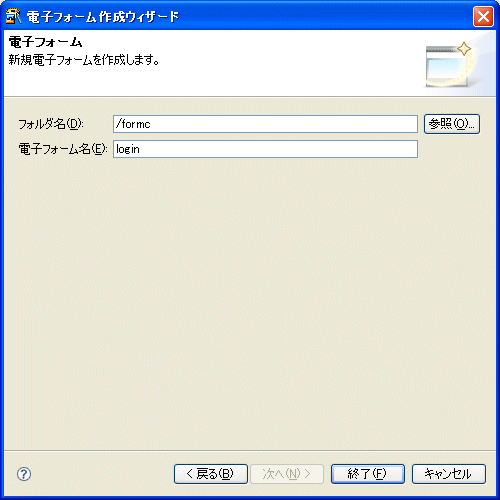
この画面では以下の情報を指定します。
フォルダ名
電子フォームを格納するフォルダを指定します。
電子フォーム名
電子フォームの名前を指定します。
電子フォームデザイナウィザードが起動されます。
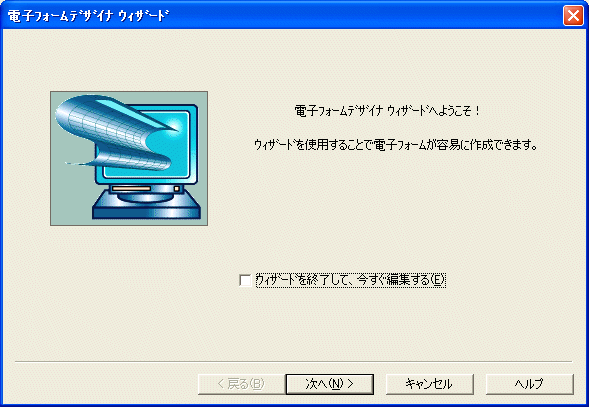
ウィザードの指示に従って、電子フォームを作成します。
詳細は、“Formcoordinatorデザイナ ユーザーズガイド”を参照してください。
ビジネスクラスを作成する。
電子フォームアプリケーションで使用するビジネスクラスを作成します。
Interstage Studioのメニューバーから、[ファイル] > [新規] > [ビジネスクラス(Apcoordinator)]を選択します。以下の画面が表示されます。

新規ビジネスクラス(Apcoordinator)生成ウィザードの画面では以下を指定します。
パッケージ名
ビジネスクラスのパッケージ名を指定します。
クラス名
ビジネスクラスのクラス名を指定します。
メソッド
追加ボタンを押して、ビジネスクラスにメソッドを追加します。このとき、メソッドの生成に必要な情報として、使用する電子フォームに従い、以下の情報を入力します。
入力データ種別
電子フォームのボタンを押すことで呼び出されるメソッドの場合は FormデータBeanを指定します。ブラウザからアプリケーションへ最初にアクセスがあったときに呼び出されるメソッドの場合は、入力データなしを指定します。
フォーム名
データ送信元のフォーム名を指定します。
コマンド
ボタン名を指定します。
メソッド
メソッド名を指定します。
復帰値型
Object を指定します。
セションスコープとして生成
セションスコープとする場合、チェックします。
コマンドスクリプティングとして生成する
コマンドスクリプティングとする場合、チェックします。
以上で、コマンドマップとビジネスクラスのJavaソースファイルが生成されます。ビジネスクラスのJavaソースファイルを編集し、各メソッドで実行する処理を作成してください。
Webアプリケーション関係定義ファイル(web.xml)を編集する。
Webアプリケーション関係定義ファイル(web.xml)をInterstage StudioのXMLエディタで編集します。
web.xmlに必要な設定については、“29.2 電子フォームの表示”を参照してください。